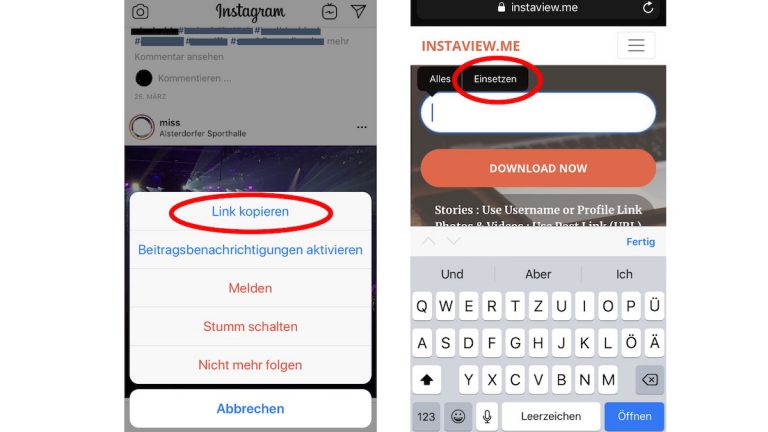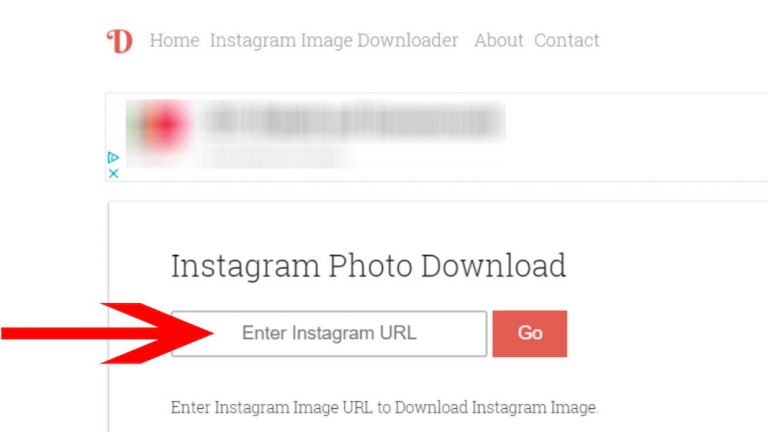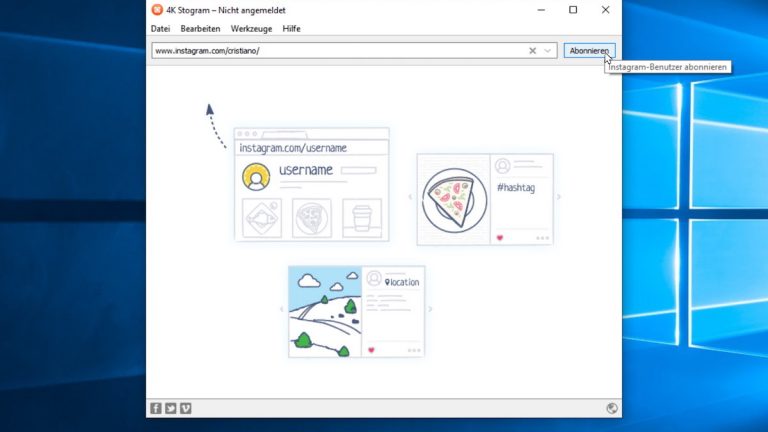Das ist ja mal ein tolles Foto von der New Yorker Skyline, das würde sich super als Poster an der Wand machen. Und die Aufnahme von dem Konzert letzte Woche – die hättest du gern auf deiner Pinnwand. Und die süßen Hundewelpen … Wo du auch hintippst und ‑klickst auf Instagram, überall gibt es großartige Bilder, die du gern herunterladen möchtest? Wenn das nur ginge. Aber nirgends auf dem Portal gibt es eine Möglichkeit dafür. Trotzdem brauchst du auf die Fotos nicht zu verzichten. Mithilfe einzelner Tools kannst du dir die gewünschten Abbildungen sichern. UPDATED zeigt dir drei unkomplizierte Möglichkeiten.
- Instagram-Bilder mit “Instaview” downloaden
- Instagram-Bilder mit “Dinsta” downloaden
- Instagram-Profil sichern
Instagram-Bilder mit “Instaview” downloaden
Einer der einfachsten Wege, ein Bild von Instagram herunterzuladen, führt über das Tool “Instaview”. Völlig kostenlos und ohne eine Registrierung, Umfrage oder sonstige Hindernisse, bekommst du hier ein gewünschtes Foto zum Download bereitgestellt. Das geht so:
- Tippe bzw. klicke auf das gewünschte Bild innerhalb von Instagram im Browser (Desktop) bzw. in der App (mobil).
- Kopiere die URL des Postings. Auf dem Desktop-PC klickst du dafür mit der rechten Maustaste in die Adresszeile des Browsers und wählst Kopieren. In der Mobile-App tippst du auf die drei waagerechten Punkte neben dem Namen des Instagrammers und wählst Link kopieren.
- Öffne die Seite instaview.me.
- Tippe bzw. klicke in das Adressfeld oben auf der Seite (als Vorgabe liest du Example: garyvee sowie eine Beispiel-URL). Auf dem Desktop-PC führst du einen Rechtsklick aus und wählst Einfügen. Auf einem Mobilgerät drückst du etwas länger und wählst Einsetzen.
- Tippe bzw. klicke auf Jetzt downloaden.
- Das Bild wird dir jetzt einzeln angezeigt. Darunter findest du den Button Jetzt downloaden mit der Dateigröße. Klicke erneut auf den Button, um du das Bild herunterzuladen.
- Auf dem Desktop-PC findest das Bild nun in deinem Download-Ordner. Auf einem Mobilgerät tippe noch einmal etwas länger auf das angezeigte Bild und wähle Bild sichern. Anschließend findest du es in deiner Foto-App.
Instagram-Bilder mit “Dinsta” downloaden
Falls “Instaview” mal nicht aufrufbar ist, gibt es ein Alternativtool: “Dinsta”. Das Programm funktioniert genauso wie “Instaview” – mit wenigen Ausnahmen:
- Das Adressfeld, in das du die Instagram-URL hineinkopieren kannst, ist etwas unauffälliger. Du findest es aber ebenfalls ziemlich weit oben auf der Seite unter der Überschrift Instagram Photo Download, im Adressfeld steht Enter Instagram URL.
- Der Button zum Download nach Einfügen der URL ist mit Go beschriftet.
- Auf dem Desktop-PC: Auch hier ist ein Klick auf einen weiteren Download-Button nötig. Anschließend befindet sich das Bild jedoch nicht direkt im Download-Ordner. Stattdessen wird es dir in einem neuen Tab angezeigt. Klicke mit der rechten Maustaste hinein und wähle Bild speichern unter…, um es auf deinem Rechner zu sichern.
- Auf einem Mobilgerät wirst du nach dem Antippen des weiteren Download-Buttons bei iOS aufgefordert, per Öffnen das Bild in Instagram anzuzeigen. Hier tippe das Bild länger an und wähle Bild sichern, um es in deiner Foto-App zu speichern. Bei Android landet es nach dem Download-Button direkt in deiner Bildergalerie.
Vorsicht Bildrechte!
Mit den vorgestellten Tools kannst du die Instagram-Bilder nicht nur herunterladen – du darfst es auch. Denn die private Speicherung und Nutzung von Bildern, die frei zugänglich sind, ist jedermann erlaubt. Ob du eines davon z. B. auf Postergröße aufziehst und dir an die Wand hängst: kein Problem.
Anders sieht es aus, wenn du die Bilder deinerseits öffentlich machst. Dann solltest du folgende Punkte bedenken:
- In jedem Fall bist du verpflichtet, den eigentlichen Urheber zu nennen.
- Besondere Vorsicht ist geboten bei Marken. Wenn du bekannte Logos oder Firmendesigns verwendest, muss deutlich werden, dass das Posting von dir stammt und nicht etwa von dem Unternehmen. Teilweise ist die Verbreitung von Logos verboten.
- Mehr zu Markenrechten findest du auf dieser Instagram-Seite.
Instagram-Profil sichern
Du bist ein Fan von einem ganz bestimmten Instagrammer und willst dessen gesamtes Bilder-Portfolio auf den eigenen Rechner laden? Auch dafür gibt es mit “4K Stogram” ein passendes Tool. Das Programm ist kostenlos, muss aber im Gegensatz zu den anderen vorgestellten Tools zunächst auf dem PC oder dem Mac installiert werden. Eine Mobilversion des Programms gibt es nicht.
Öffne zunächst die Seite www.4kdownload.com/de/products/product-stogram und lade das Tool über den Button Download 4K Stogram herunter. Öffne anschließend die Installationsdatei in deinem Download-Ordner und folge den Anweisungen des Installers.
Alle Bilder eines Profils lädst du wie folgt herunter:
- Öffne “4K Stogram”.
- Gib oben in das Textfeld entweder den Profilnamen oder die Instagram-Profiladresse (beim Follower-König Cristiano Ronaldo ist es z. B. www.instagram.com/cristiano/) ein.
- Klicke auf Abonnieren – schon lädt das Programm den gesamten Inhalt des Profils herunter.
- Die Bildergalerie wird regelmäßig automatisch aktualisiert.
Tipp: Du kannst auch alle Bilder zu einem bestimmten Hashtag oder zu einem bestimmten Ort suchen und herunterladen. Gib dafür einfach den Hashtag oder den Ortsnamen in das obige Textfeld ein.
Instagram Stories downloaden
Instagram Stories sind nur für einen einzigen Tag und nur auf der Mobile-App sichtbar. Du willst keine eines bestimmten Profils verpassen und sie auf deinem Rechner sichern? Mit “4K Stogram” ist das möglich. Und geht so:
- Öffne “4K Stogram”.
- Klicke auf Werkzeuge > Einstellungen.
- Melde dich im aufpoppenden Menü an mit Instagram-Benutzername und Passwort.
- Bestätige mit Anmelden.
- Falls nicht von vornherein aktiviert, setze oben im Menü ein Häkchen bei Instagram-Stories herunterladen.
- Gib den Benutzernamen des Instagram-Profils, dessen Stories du verfolgen und herunterladen möchtest, ein und klicke auf Abonnieren.
- Die Bildergalerie wird regelmäßig mit den Stories ergänzt.
Hinweis: Stories erkennst du am Kreissymbol in der rechten unteren Ecke der Vorschaubilder.
Foto gefunden, Foto gesichert
Rund 100 Millionen Postings werden laut einer Zählung aus dem Jahr 2016 auf Instagram geteilt – und das jeden Tag. Mittlerweile dürften es deutlich mehr sein, denn die Nutzung hat sich zwischen 2016 und 2018 glatt verdoppelt. Kein Wunder, dass man unter den Abermilliarden Fotos viele Aufnahmen findet, die man selbst gern an der Wand hängen hätte. Was auf klassischem Weg nicht geht, geht stattdessen mit speziellen Tools. Häufig genügt ein simples Copy-and-paste der URL, schon hast du das Bild auf deinem Rechner – und musst nur noch darauf achten, bei der Weiterverwendung keine Rechte zu verletzen.
Disclaimer Die OTTO (GmbH & Co KG) übernimmt keine Gewähr für die Richtigkeit, Aktualität, Vollständigkeit, Wirksamkeit und Unbedenklichkeit der auf updated.de zur Verfügung gestellten Informationen und Empfehlungen. Es wird ausdrücklich darauf hingewiesen, dass die offiziellen Herstellervorgaben vorrangig vor allen anderen Informationen und Empfehlungen zu beachten sind und nur diese eine sichere und ordnungsgemäße Nutzung der jeweiligen Kaufgegenstände gewährleisten können.